Eines der beliebtesten Betriebssysteme für mobile Geräte ist heute "Android". Es hat eine Reihe enormer Vorteile gegenüber seinen Konkurrenten und ist praktisch der unangefochtene Marktführer. Vor relativ kurzer Zeit gab es jedoch Berichte über Probleme mit einem der Hauptdienste von „Android“-Geräten, nämlich Google Play. Am Eingang begann die Anwendung einen Fehler auszugeben: "Es konnte keine zuverlässige Verbindung hergestellt werden." Das von den Anbietern bereitgestellte Hilfesystem tut nichts. Wie kann man dann das Problem lösen?
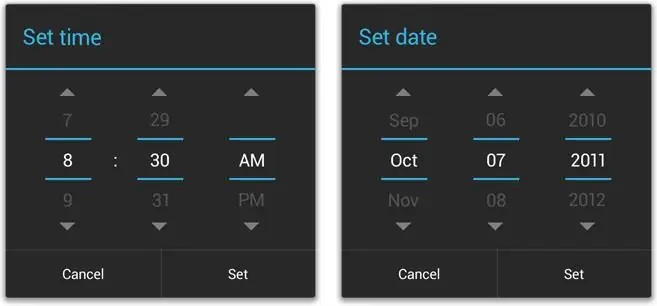
Schnell und einfach
Zunächst stellen wir Ihnen eine Methode vor, die keine komplizierten und gefährlichen Operationen mit dem Gadget erfordert. Die einfachste Fehlerbehebung für den Fehler „Es konnte keine zuverlässige Verbindung hergestellt werden“basiert auf den Systemeinstellungen. Sie müssen nur das Systemdatum und die Uhrzeit auf Ihrem Android-Gerät überprüfen. Sie müssen innerhalb einer Minute mit den echten übereinstimmen. Dies ist auf Einschränkungen der Aktion zurückzuführenProgrammzertifikate. Wenn das Datum falsch ist, geht das Telefon davon aus, dass die Gültigkeitsdauer des Zertifikats noch nicht gekommen oder bereits abgelaufen ist.
Aufräumen
Diese Methode ist für diejenigen geeignet, die keine wichtigen Daten auf dem Gerät gespeichert haben. Tatsächlich können Fotos und Videos jedoch immer auf einen Computer übertragen und Anwendungen erneut heruntergeladen werden, insbesondere wenn Sie Ihre Daten mit einem Google-Konto synchronisiert haben. Dann sollten auch bei einer Neuinstallation alle Anwendungsdaten gespeichert werden. Es gibt also zwei Möglichkeiten, den Fehler „Zuverlässige Verbindung zum Server kann nicht hergestellt werden“zu beheben.
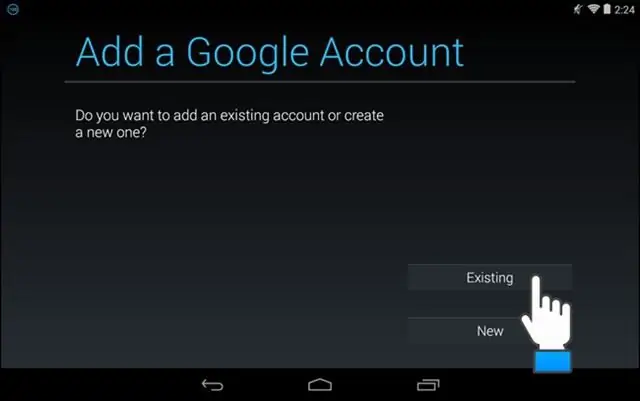
- Setzen Sie Ihr Telefon auf die Werkseinstellungen zurück. Sie können spezielle Programme verwenden, die von Anwendungsentwicklern angeboten werden, oder Anweisungen finden, die speziell für Ihr Android-Gerätemodell geeignet sind. Schließlich hat jeder Hersteller seine eigenen Tricks und Schutzmechanismen.
- Neues Konto hinzufügen. Wie Sie wissen, werden alte Daten nicht in neue Versionen von Anwendungen kopiert, aber Sie können Probleme mit der Übertragung anderer Informationen vermeiden, die bei der vollständigen Reinigung des Telefons gespeichert werden müssen. Gehen Sie wie folgt vor, um ein neues Konto hinzuzufügen:
- Laden Sie die AddAccount-App von Ihrem Computer oder Telefonbrowser herunter.
- Schreiben Sie die heruntergeladene apk-Datei in das ursprüngliche Verzeichnis auf der Speicherkarte des Telefons.
- Geben Sie in einem Standardbrowser ein: content://com.android.htmlfileprovider/sdcard/add_account.apk.
- Folge dem Link.
- Programm starten. Geben Sie Ihre E-Mail-Adresse bei Google ein und klicken Sie auf Konto hinzufügen.
- Wenn eine Meldung mit falschem Passwort erscheint, geben Sie es bitte ein und fahren Sie fort. Sie haben ein neues Konto.
Neben den Kardinalmethoden gibt es auch eine weniger gefährliche Lösung. „Es konnte keine zuverlässige Verbindung zum Server hergestellt werden“ist ein Fehler, der sich auf die temporären und personenbezogenen Daten der Anwendung bezieht. Mögliche Auswege aus einer problematischen Situation können daher in einem anderen Bereich gesucht werden.
Freiheit
Statistiken zufolge können Probleme mit Google Play manchmal mit anderen Anwendungen zusammenhängen. Insbesondere das Freedom-Programm. Sie ist in der Anwendung, die wir in Betracht ziehen, für Einkäufe verantwortlich. Das Problem, dass keine zuverlässige Verbindung zum Server hergestellt werden kann, kann auftreten, wenn Sie Freedom heruntergeladen und deinstalliert haben, nachdem Sie zuvor vergessen hatten, es auszusch alten. Wie aus dem Gesagten hervorgeht, laden Sie dieses Dienstprogramm herunter und installieren Sie es, um alles zurückzugeben. Geben Sie es danach ein und stoppen Sie es, indem Sie auf die Sch altfläche Stopp klicken. Dann kannst du gerne löschen.
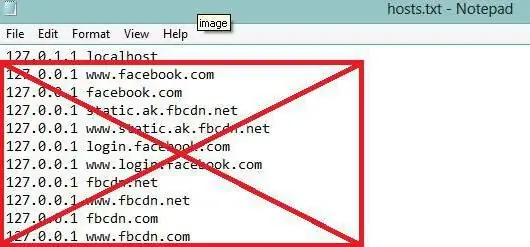
Internet
Wenn Ihnen die vorherige Methode nicht geholfen hat, sollten Sie Ihre Internetverbindungseinstellungen überprüfen. Bei manchen Providern kann es bei falsch konfigurierten DNS-Servern zu Problemen wie „Es konnte keine zuverlässige Verbindung zum Server hergestellt werden“kommen. Bevor Sie versuchen, das Problem auf diese Weise zu lösen, versuchen Sie, Google Play zu öffnen, indem Sie eine Verbindung zu einer anderen Internetquelle herstellen. Wenn das Problementschieden, aber Sie müssen immer noch zur ursprünglichen Option zurückkehren - laden Sie die Anwendung Set DNS herunter. Stellen Sie die DNS-Adresse 8.8.8.8 ein. Dies sollte in Fällen helfen, in denen Wi-Fi für die Verbindung zum Internet verwendet wird. Versuchen Sie in jedem Fall zuerst, Ihr Gerät an einer anderen Verbindung zu testen.
Eine weitere Möglichkeit, dass keine zuverlässige Verbindung zum Server hergestellt werden kann, ist, dass der Server möglicherweise blockiert ist. Um diese Methode zu testen, benötigen Sie Superuser-Rechte auf Ihrem Gerät. Öffnen Sie den Explorer und suchen Sie die Datei /system/ect/hosts. Wir müssen es mit einem beliebigen Texteditor öffnen. Standardmäßig sollte in der Datei nur 127.0.0.1 localhost angegeben werden. Alle anderen Daten werden gelöscht.
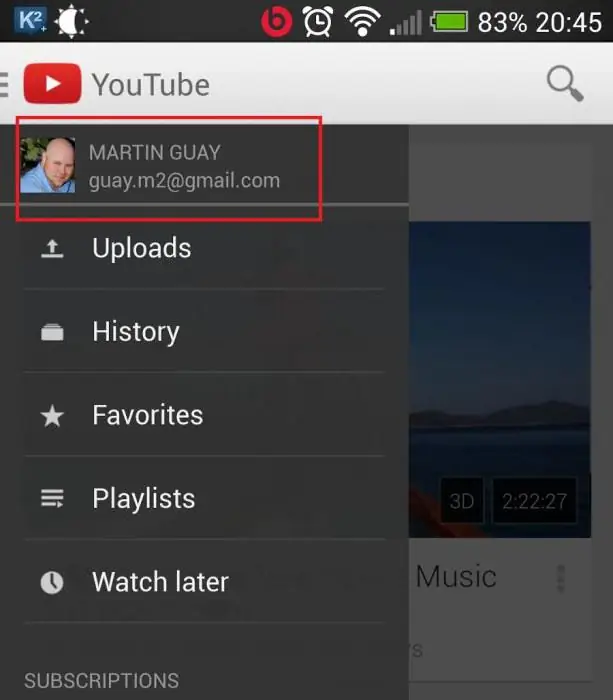
YouTube
Die letzte Methode zur Lösung des Problems liegt in zusätzlichen Programmen. Es wird davon ausgegangen, dass der Nutzer aufgrund fehlerhafter Adressierungseinstellungen im "Google"-Konto nicht auf Google Play zugreifen kann.
Um das Problem zu lösen, hilft ein auf vielen "Android"-Geräten vorinstalliertes Dienstprogramm zum Ansehen von Videos von YouTube (jedes andere Programm, das ein Google-Konto zur Registrierung verwendet) bei der Lösung des Problems. Das Fazit ist, dass Sie nur die Anwendung starten und zu Ihrem GMail-Konto gehen müssen.
Andere Wege
Und schließlich sind noch zwei weitere extreme Maßnahmen zu erwähnen. Der erste ist "Hard Reset". Komplettes Zurücksetzen der Geräteeinstellungen. Gehen Sie dazu in das Anwendungsmenü und wählen Sie"Einstellungen" - "Sichern und zurücksetzen". Klicken Sie danach im letzten Fenster auf „Zurücksetzen“. Und alles löschen. Danach sollte das Gerät in seinen ursprünglichen Zustand zurückkehren. Sie müssen alle Programme erneut herunterladen und ein Konto einrichten.
Blinkt. Aktualisieren Sie Ihr Betriebssystem oder flashen Sie Ihr Gerät. Die zweite Option ist unerwünscht, da Ihnen danach möglicherweise der Garantieservice verweigert wird. Es ist am besten, nur das Betriebssystem zu aktualisieren. Viele Hersteller versuchen selbst, Anwenderfehler zu beheben.
Hier ist vielleicht alles, was wir Ihnen mitteilen und raten können, wenn der Fehler "Es konnte keine zuverlässige Verbindung zum Server hergestellt werden" auftritt. Wir hoffen, unser Artikel hat Ihnen geholfen.






